가성비 미니빔 프로젝터 '애니빔 LP100' 장단점 저울질하기 (기능, 사용법)
 루릭
루릭

번아웃(Burnout)이라는 레이싱 게임이 있습니다. 아닙니다. '번아웃 리벤지(Burnout Revenge)'라는 '교통 사고 게임'이 있었더랬습니다. 번아웃 시리즈의 3편이며 2005년에 출시되어 세계적인 인기를 끌었는데요. 제가 대학교 다니던 시절, 다른 지방의 친구네 집에 놀러가면 거리로 나가서 플스방에 가곤 했습니다. 플레이스테이션 2와 대형 TV를 갖춘 게임방 말입니다. 그 곳에서 저와 베프는 빔 프로젝터와 대형 스크린이 있는 제일 비싼 방을 골라서 번아웃 리벤지를 교대로 플레이했습니다. 이 게임은 레이싱 시뮬레이션이 아니라 그냥 마음대로 초고속 주행하면서 다른 차들을 날려버리는 스트레스 해소 수단입니다. 아래 영상에서 6분 정도부터 보시면 어떤 느낌인지 알 수 있을 겁니다.
PC 모니터로 봐도 시원한 박력이 굉장한데 이것을 100인치 넘는 프로젝터 화면으로 보면서 하면 어떤 느낌일까요? 고속 코너링하고 나오는 즉시 '펑!'하고 부스트를 쓰면서 달려나갈 때마다 쾌감이 몇 배로 올라갑니다. (절대로 속도가 떨어지지 않는 폭주!) PS2 게임이라서 요즘 게임들과는 그래픽을 비교할 수 없는 수준입니다. 게다가 그런 저해상도 그래픽을 대형 화면으로 쏴서 보는 겁니다. 즉, 화면의 디테일은 중요하지 않았습니다. 화면의 거대한 규모와 박력이 대체 불가능한 즐거움을 주었던 것입니다.
신작 영화가 나왔을 때 굳이 극장으로 가는 이유도 비슷합니다. 나중에 블루레이를 사거나 영화 스트리밍 사이트에 나올 때까지 기다리면 TV나 PC 모니터를 통해서 고화질로 볼 수 있습니다. 극장의 장비가 좋다고 해도 프로젝션으로 보는 화면은 그리 정밀하지 않은데, 거대한 스크린이 압도적인 규모와 강한 움직임을 제공하므로 극장을 선택하기 마련입니다. 같은 풍경도 거대 화면에서는 장엄하게 보이며 인물의 동작도 거대 화면에서는 진짜 액션이 됩니다.

저는 예전부터 구글 플레이의 영화 코너에서 구입이나 대여 시청을 해왔고, 넷플릭스 구독을 시작한 후부터는 영화를 보는 '화면'에 대해서 계속 고민을 해왔습니다. 검색을 해보니 아주 작은 방 안에서도 빔 프로젝터를 쓸 수 있더라고요? 또한 저는 자타공인 된장남이므로 어떤 제품이든 더 비싼 값을 치르더라도 높은 품질을 확보하고 싶습니다. 빔 프로젝터 역시 100만원대 제품부터 탐색했습니다. 그러나 저는 음향 기기에 더 많은 돈을 쓰고 있었고 영화는 그냥 23인치 PC 모니터에서 정밀한 화면으로 보자는 결론을 내렸습니다. 또한 세 개의 피코 프로젝터를 제품 리뷰로 사용해봤지만 당시의 저는 본격적인 100만원대 빔 프로젝터를 노리고 있었기에 구입을 고려하지는 않았습니다.

그런데... 올해 10월 중반에 처음으로 본격적인 빔 프로젝터의 리뷰 요청을 받았습니다. 피코 프로젝터가 아니라 엄청나게 비싼 프로젝터들보다 크기가 작아서 설치가 쉬운 '미니빔 프로젝터'이며 가격이 15.9만원에 불과한 가성비 제품입니다. 다른 분들의 리뷰도 많이 올라온 '애니빔 LP100'이라는 물건인데요. 빔 프로젝터 사용 경험이 많은 분이라면 이 물건이 알뜰하게(?) 보이겠지만, 저에게는 사실상 최초의 대형 화면을 접하게 해준 존재였습니다. 100만원 넘는 돈을 쓰지 않아도 거대한 화면으로 영화를 볼 수 있음을 알게 됐습니다. 그래서 애니빔 LP100을 받은 후 7만원 가격의 접이식 스크린을 구입해서 한 달 반 동안 꾸준하게 사용해보았습니다. (1주에 세 편 이상 영화 감상...) 특정 제품에 대한 사용 보고서일 뿐만 아니라 저의 빔 프로젝터 경험을 쌓기 위한 기회라 생각하여 긴 시간을 들인 것입니다.

가격대 성능비가 좋은 제품이라면 '제품의 기본 기능이 충실한데 가격이 싸다'는 인식이 기본이겠지요? 그러나 가성비 제품의 선택에서 실제로 중요한 부분은 따로 있습니다. 줄어든 가격 부담 만큼 유저가 타협하게 되는 단점 말입니다. 장점은 충분히 알겠으니 가성비 제품을 샀을 때 어떤 단점을 안게 되는지 저울질해봐야 합니다. 제가 오랫동안 애니빔 LP100을 사용하면서 파악한 장단점은 다음과 같습니다.
*장점
: 밝은 화면, 강한 색조, 뚜렷한 디테일을 제공합니다. 영상을 크고 선명하게 보여주는 빔 프로젝터의 본질적 역할을 훌륭하게 수행합니다.
*단점
: 800 x 480 픽셀의 화면 해상도, 빔 프로젝터의 자체 영상 재생에서 나오는 몇 가지 불편, 조용한 방에서 감상할 때 들리는 팬 소음이 있습니다.
그리고 이런 장점과 단점을 저울질해보니 단점이 약해지거나 단점이 아니게 됐습니다. 이후 설명하겠지만 애니빔 LP100은 스마트폰의 화면 미러링, PC 화면 출력 뿐만 아니라 마이크로 SD 카드나 외부 USB 저장소의 연결로 영상을 자체 재생할 수 있습니다. 이 때 자막 파일을 지원하지 않으며 일부 비디오, 오디오 코덱은 재생되지 않습니다. 하지만 우리가 흔히 사용하는 대부분의 비디오 코덱을 지원하며, 자체 재생 기능이 16만원 미만의 빔 프로젝터에게는 아주 큰 보너스일 것입니다. 그리고 빔 프로젝터의 팬 소음은 다른 제품들과 공유하는 특징이며 100인치 이상의 화면을 본다면 프로젝터와 거리를 두고 앉아야 하므로 잘 들리지도 않습니다.

비교적 낮은 화면 해상도 역시 저울질이 가능합니다. 화면을 아주 크게 출력하여 멀리 두고 보기 때문에 화면 정밀도가 중요하지 않은 것입니다. 극장에서 영화 감상하는 것과 비교한다면 일반 극장 수준에 이른다고 하겠으며 아이맥스 상영관이 아닐 뿐입니다. 그리고 빔 프로젝터의 출력 해상도를 높이려면 5~10배의 값을 지불해야 합니다. 이렇게 장단점을 살펴보니 애니빔 LP100의 가치가 아주 높게 되더군요. 그래서 추천서나 다름없는 리뷰를 쓰게 되었습니다. 게다가 리뷰 두 편입니다. 오늘은 애니빔 LP100의 디자인, 기능, 사용법 등을 살펴보며 다음 편에서는 화면 품질 분석을 해보겠습니다.

"박스를 개봉하면 제품 본체와 함께 전원 케이블, 리모컨, AV 케이블, 높이 조절 부품이 들어 있습니다."
이 제품은 손잡이가 있는 작은 박스로 포장되어 있으며 완충재로 잘 보호되어 있습니다. 바로 이 개봉 단계에서 꼭 챙겨야 하는 점이 있습니다! 애니빔 LP100의 앞쪽은 검정색의 유광 마감인데, 이 코팅 부분이 흠집에 매우 취약하므로 기본 부착되어 있는 보호 필름을 그대로 두시기 바랍니다. 저는 카페의 사진 촬영을 위해서 벗겨냈는데 방으로 돌아와서 보니 완충재에 긁혀서 자국이 나있더군요. (-_-); 제품 사용과는 관련이 없는 점이지만 깔끔쟁이 유저 여러분은 보호 필름을 그대로 두어야 할 것입니다.

"렌즈 보호 캡도 항상 챙기시길 바랍니다!"
제품 크기는 210 x 75 x 150mm로 작은 도시락 정도입니다. 무게는 1kg 정도이고 전원 연결로 동작하는 거치형 제품이지만 가방에 담아서 이동하는 것은 편리합니다. 빔 프로젝터로서는 저렴한 가격인데 제품 디자인이 싸게 보이지 않아서 좋군요. 블랙과 화이트가 잘 어울리는 모습입니다. 또한 제품 하단에 삼각대 홀이 있어서 별도의 스탠드로 세워둘 수도 있습니다. 이 삼각대 홀에 작은 나사 부품을 끼우면 책상에 올려둘 때 각도를 조정할 수 있으니 참조 바랍니다.



기본 포함되는 리모컨은 두 개의 AAA 배터리로 동작하며 애니빔 LP100의 모든 기능을 다룰 수 있습니다. 맨 위쪽의 전원 버튼 밑에 있는 버튼 두 개는 메뉴 진입과 외부 입력이고 원형의 방향 버튼과 그 밑의 뒤로 가기 버튼으로 메뉴 이동이 됩니다. 그리고 볼륨 조정과 음 소거 버튼도 보이는데요. 이 제품의 후면에 스피커가 있기 때문입니다.


내부에 10W 앰프가 있으며 이 스피커 한 개가 생각보다 큰 소리를 냅니다. 그래서 리모컨으로 볼륨 조정을 해주는 겁니다.

제품 위쪽에는 주요 기능 버튼이 여섯 개 있습니다. 전원 켜고 끄기, 메뉴 이동, 스피커 볼륨 조정, 외부 입력 선택이 가능합니다. 빔 프로젝터로서 꼭 필요한 초점 조절 링과 키스톤 레버도 보입니다. 다들 아시겠지만 초점 조절 링은 화면의 투사 거리에 맞춰서 초점을 맞추며, 키스톤 레버는 화면을 위아래로 움직여서 스크린 각도와 맞추는 용도입니다. 초점을 잘 맞췄는데 중앙만 선명하고 테두리가 흐리게 보인다면 스크린 각도가 틀린 것이니 키스톤 레버로 맞춰주시기 바랍니다.




애니빔 LP100은 다양한 입출력과 연결을 지원합니다. 제품의 왼쪽 측면에 다수의 입출력 단자가 보이는데, PC나 비디오 게임 콘솔 등의 화면 입력은 HDMI와 VGA로 하며 안드로이드 스마트폰에서 별매의 MHL 케이블을 사용하면 USB를 통한 화면 미러링도 가능합니다. (무선 미러링을 하려면 애니빔 LP100의 USB 포트에 별매의 DLNA 무선 동글을 끼우면 됩니다.) 3.5mm 커넥터의 AV 단자도 있는데 VGA 단자와 함께 옛날 규격까지 지원해주는 점이 흥미롭습니다. AV 단자 옆에 있는 3.5mm 헤드폰잭은 헤드폰용이 아니라 볼륨이 최대로 고정된 '라인아웃'입니다. (제품 본체나 리모컨에서 볼륨을 조절하면 내장 스피커에 적용되며 헤드폰잭은 패스함) 여기에 이어폰을 끼우면 소리가 너무 크고 노이즈도 발생하니 대형 헤드폰이나 다른 액티브 스피커에 연결할 때 쓰시기 바랍니다.

"LP100 측면의 3.5mm 헤드폰잭은 라인아웃 포트입니다!"
이 제품은 빔 프로젝터이면서 영상을 자체 재생할 수도 있습니다. 마이크로 SD 카드 슬롯과 USB-T 포트를 사용하는 것입니다. 애니빔 LP100의 전원을 켜서 준비한 후, 비디오 파일을 담은 마이크로 SD 카드를 끼우거나 USB-T 포트에 USB 외부 저장소 장치를 끼우면 자동 인식합니다. 그러면 직접 LP100의 화면을 보면서 확인해봅시다.
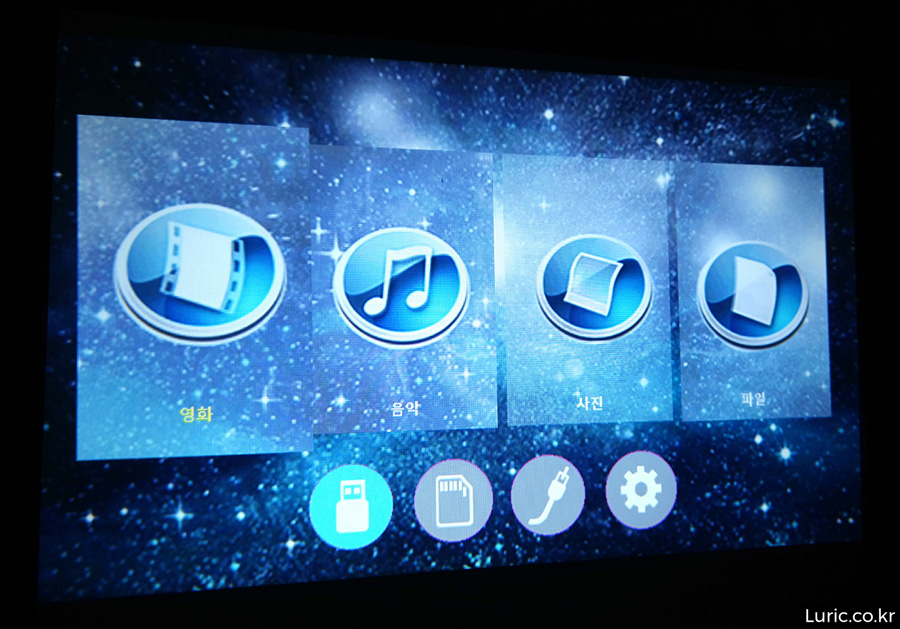
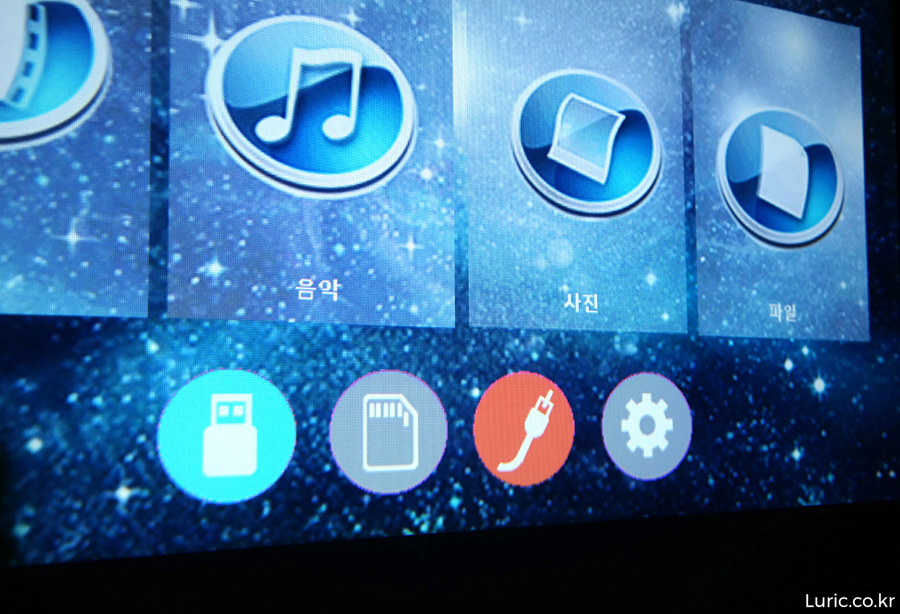
접이식 스크린을 펼쳐서 LP100의 투사 초점을 맞춰둔 상태입니다. 이 다음 편에서 화면 이야기를 하겠지만 벌써 화면이 쨍하다는 느낌이 들지요? 카메라를 자동 모드로 두고 그냥 찍은 사진이며 실제로 보시면 2,400 루멘의 밝기가 체감될 겁니다. 이 첫 화면은 애니빔 LP100의 영상 자체 재생을 사용할 때 보게 됩니다. PC, 게임 콘솔, 블루레이 플레이어 등에 HDMI로 연결한다면 외부 입력 메뉴로 화면을 출력합니다. 지금은 LP100에서 자체 재생할 때 어떤 점이 있는지 살펴보겠습니다.
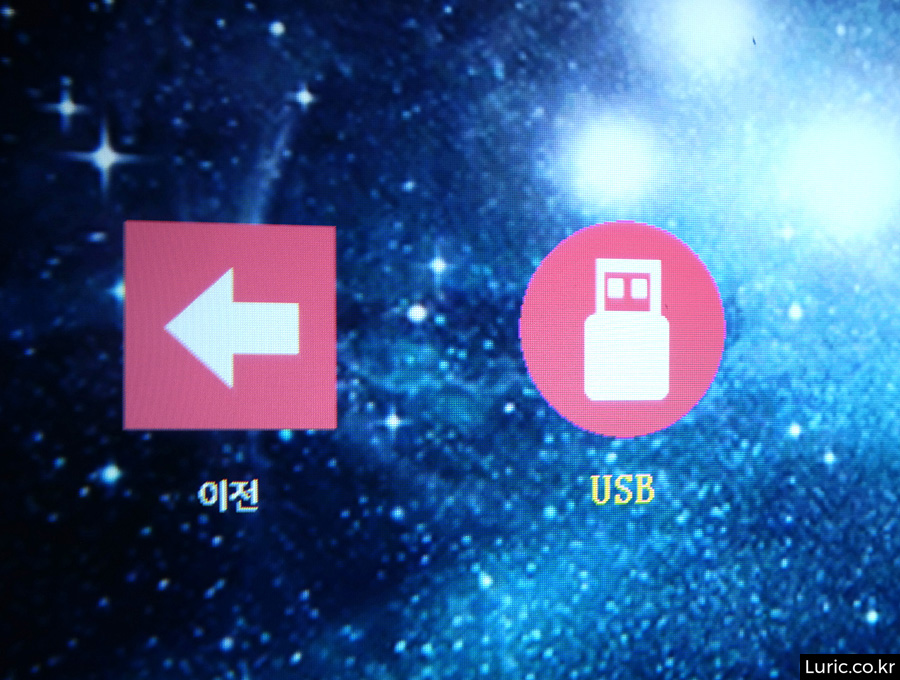
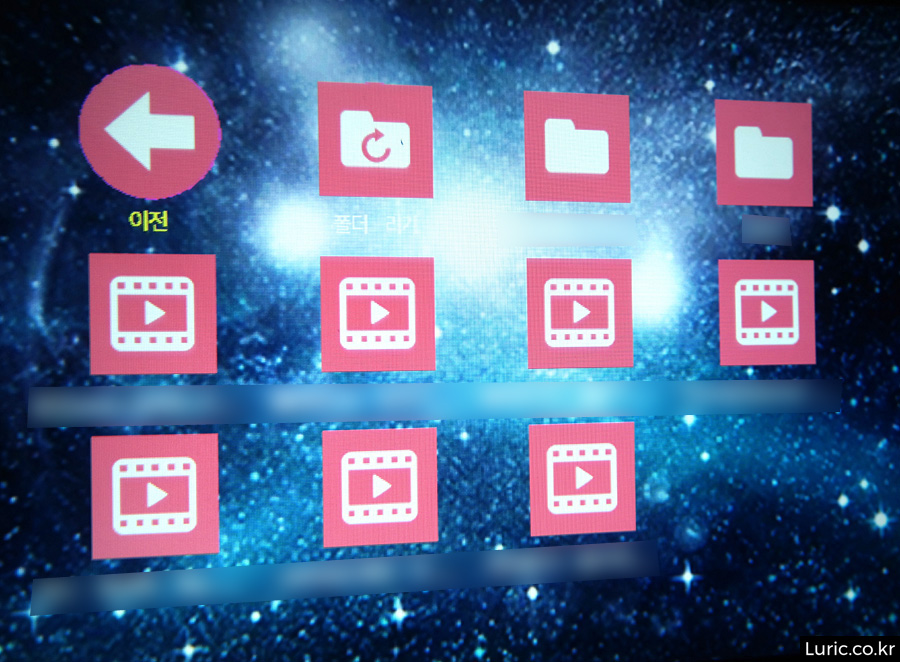
가장 쉬운 예로 FAT32 또는 NTFS 포맷의 외장 하드를 연결해봅시다. (exFAT는 인식하지 않음!) 마이크로 SD 카드 용량은 128GB까지 지원하며, 제가 연결한 외장 하드는 1TB 용량이었습니다. 비디오와 음악 파일이 담긴 외장 하드를 애니빔 LP100에 끼우면 흔히 사용되는 파일은 바로 재생할 수 있습니다. (MP4, AVI, RM, MKV, MP3, WMA, OGG, FLAC, APE, WAV, JPG, JPEG, BMP, PNG) USB 외장 하드를 연결하면 첫 화면 하단에 USB 포트 아이콘이 켜지는데요. 영화, 음악, 사진, 파일로 구성된 첫 메뉴에서 하나를 골라서 들어가면 폴더 브라우징이 됩니다. 영화 재생에서 외부 자막을 지원하지 않으므로 영상 자체에 자막이 입혀진 것으로 감상합니다. 저의 경우는 예전에 구입해둔 '시카리오: 데이 오브 솔다도 (2018)'를 재생해봤는데, LP100의 자체 재생에서는 파일 포맷 제한이 있으나 대부분의 AVI, WMV, MP4 파일이 정상 재생됩니다. 단, 오디오 코덱에 따라서 재생 불가 판정이 되기도 하니 참조 바랍니다. 예를 들면 AC3 코덱이 오디오로 포함되면 영상을 재생할 수 없습니다.

"파일을 클릭하지 않고 선택 상태로 두면 미리 보기가 동작합니다."
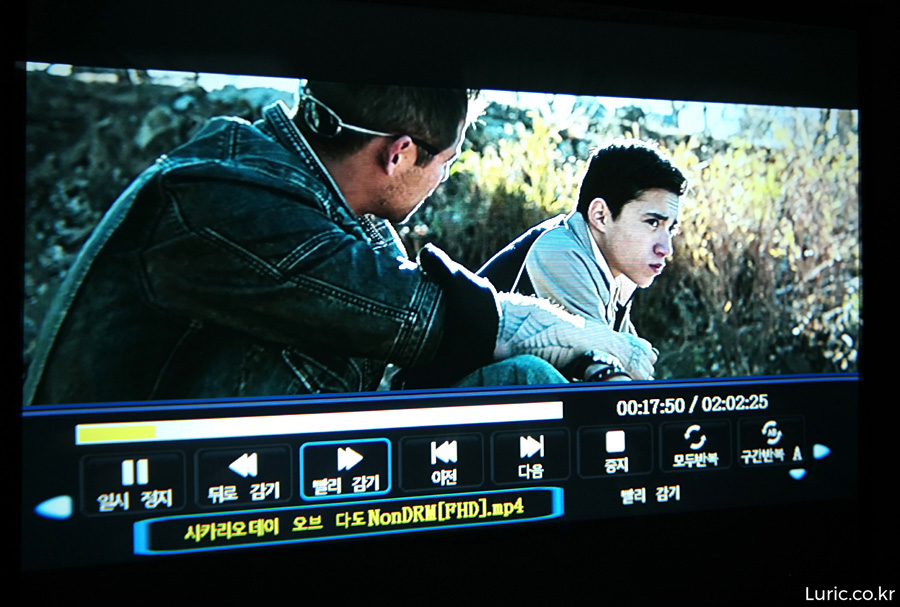

"리모컨의 OK 버튼을 누르면 다양한 재생 관련 기능을 쓸 수 있습니다."
다시 강조하건대 지금 소개하는 자체 재생 기능은 애니빔 LP100의 보너스에 속합니다. 첫 메뉴에서 음악, 사진, 파일도 재생할 수 있는데요. 빔 프로젝터는 영화 감상에 최적화되어서 사진을 볼 때에는 색감이 틀리게 보이기 쉽습니다. 파일 메뉴에서는 텍스트 파일을 보여주지만 화면 해상도가 원래 낮은 편이라서 작은 글씨는 보기가 어려울 것입니다. 음악 재생은... 일반 CD 해상도 이하의 파일이라면 얼마든지 가능합니다. 다만, 빔 프로젝터로 음악 듣는 분이 얼마나 있을지 모르겠다는 게 제 생각입니다. 중요한 점은 가성비 빔 프로젝터가 이 정도까지 많은 기능을 챙겨준다는 것이겠지요.


"애니빔 LP100의 음악 재생 화면입니다. 음악 파일은 CD 해상도까지 지원합니다."
그러면 다음 편의 예고를 겸해서 LP100의 영상 출력 화면을 소개하겠습니다. 언제든지 리모컨의 버튼으로 영상 관련 기능을 불러올 수 있는데요. 화면 품질에서는 '그림 모드'와 '색 온도'가 제일 중요한 항목입니다. 또한 화면 비율을 16:9에서 4:3으로 바꿀 수도 있으며 '투사 모드'를 변경하면 화면을 90도씩 돌릴 수 있습니다. 혹시 천장에 투사하게 된다면 투사 모드 변경이 유용하겠습니다.
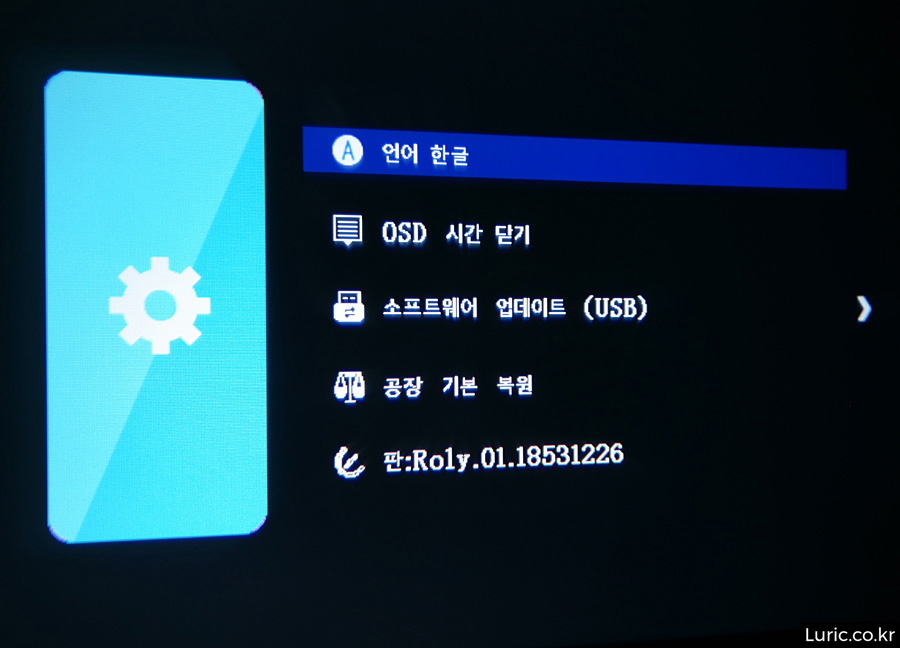
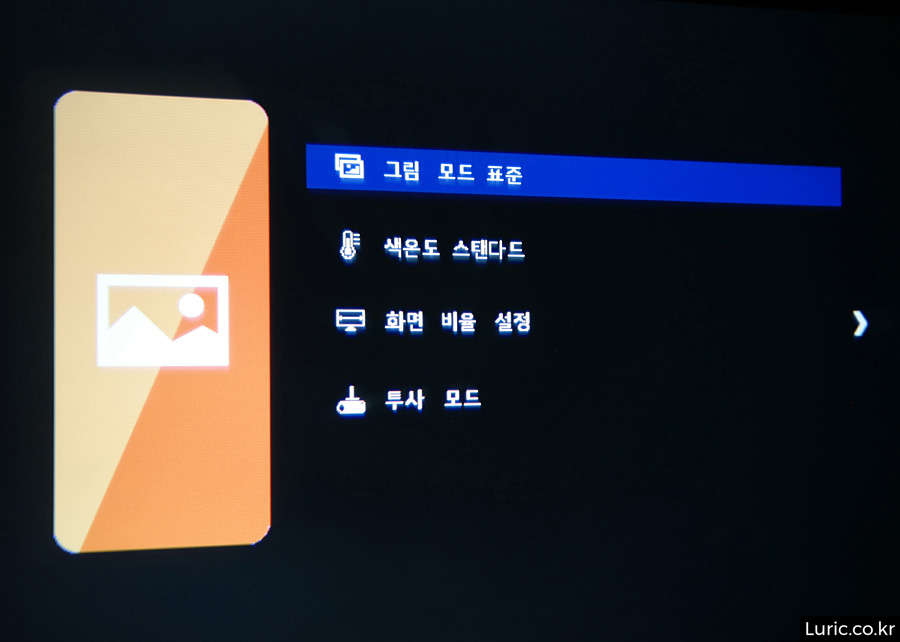
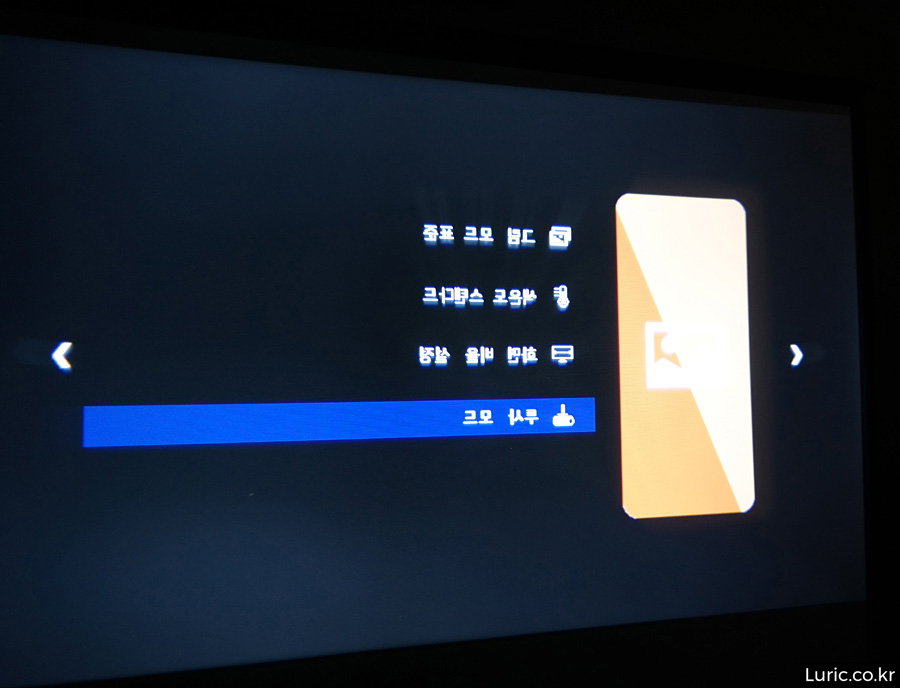
최근 10편 몰아보기를 마친 넷플릭스의 '더 크라운 시즌 3'의 화면 사진입니다. 그리고 당연히... 최근 개봉된 '겨울 왕국 2'를 위해서 1편의 엘사도 감상해둬야겠지요? 다음 편의 화면 품질 코너에서 다수의 사진으로 상세히 살펴보겠습니다. ■


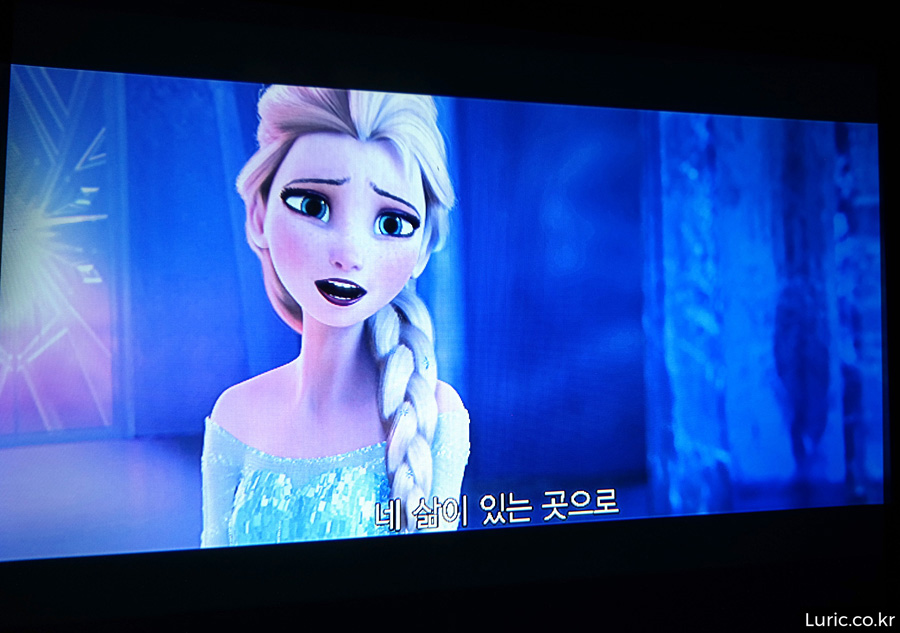

*애니빔 LP100 화면 품질편으로 이어집니다!
https://www.0db.co.kr/REVIEW_USER/1065308
*이 리뷰는 해당 브랜드의 제품 및 고료 지원으로 작성되었습니다.
*저는 항상 좋은 제품을 찾아서 직접 검증, 분석한 후 재미있게 소개하고자 노력하고 있으며 제가 원하는 대로 글을 쓰고 있습니다. 이 점은 글 속에서 직접 판단해주시면 감사하겠습니다.
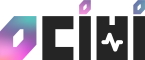

















![[마음대로 ㅆ는 리뷰] 르픽 이어폰 케이스](/files/thumbnails/056/809/003/150x120.ratio.jpg?t=1714802651)
![[초두] FIIL CC pro2 / Key pro AAC 비교](/files/thumbnails/162/808/003/150x120.ratio.jpg?t=1714751809)








![[리뷰] 정전형 헤드폰 역사의 시작, SR-람다 프로(1982년)](/files/thumbnails/208/794/003/150x120.ratio.jpg?t=1714317204)




![[초두] EPZ G10 가성비의 정의](/files/thumbnails/937/781/003/150x120.ratio.jpg?t=1713876760)
